CAD怎样画三角形的外接圆?
溜溜自学 室内设计 2022-08-15 浏览:541
大家好,我是小溜,很多CAD设计师们经常在CAD编辑器中乱写乱花,那些图纸上边的图形需要他们无数次的修改,因为有的是客户不满意,或不美观,有的在绘制时候需要正多边形或者是其他的绘制工具,那么CAD怎样画三角形的外接圆呢?快来看看吧!
对于“CAD”还有不懂的地方,点击这里了解更多关于“CAD”课程>>
工具/软件
硬件型号:小新Pro14
系统版本:Windows7
所需软件:CAD编辑器
方法/步骤
第1步
我们在我们的电脑桌面上方找到CAD编辑器的图标,然后双击这个图标,进入到CAD编辑器的操作界面中去。

第2步
我们可以在该界面上方直接点击新建图层或者是点击文件在下拉框内点击新建,这样也可以新建一个图层。
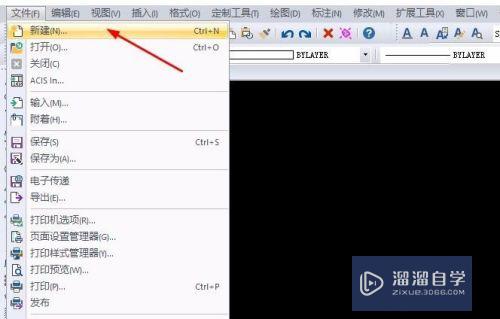
第3步
在该界面的左右两侧的工具中选择一个工具,先绘制一个正三角形。
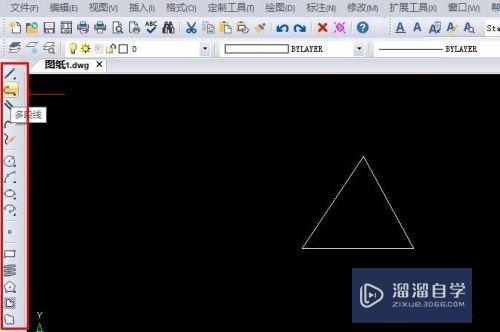
第4步
在三角形绘制完成之后,我们在命令框内输入c,这时会出现一个弹窗,我们点击三点这个选项。
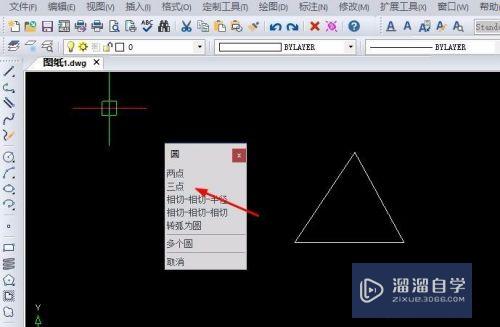
第5步
接下来我们把正三角形的三个点作为圆的三个点,来绘制三角形的外切圆。
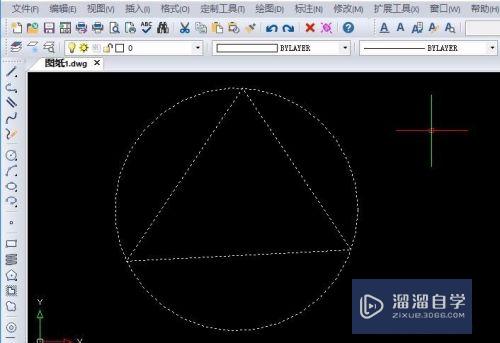
注意/提示
相信“CAD怎样画三角形的外接圆?”这篇文章大家都已经学会了,如果大家还有其它疑问的话,可以持续关注溜溜自学网,我们每天都会为大家带来最新最实用软件小技巧。
相关文章
距结束 05 天 20 : 31 : 18
距结束 01 天 08 : 31 : 18
首页









